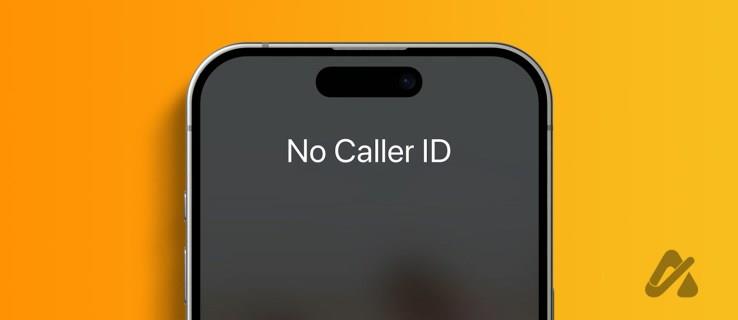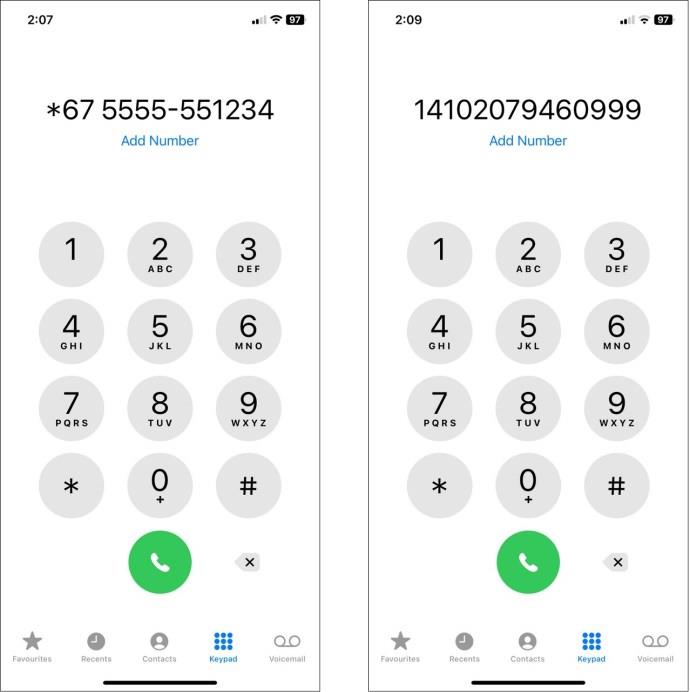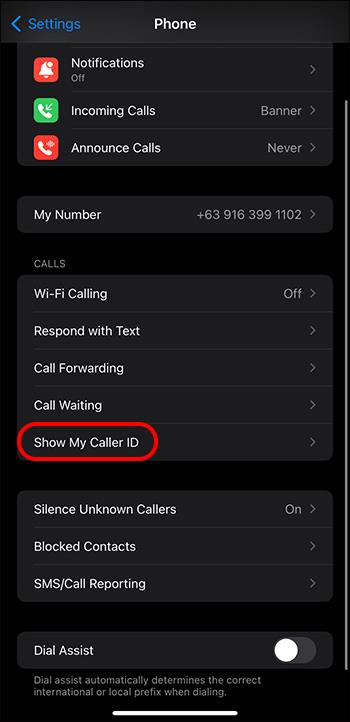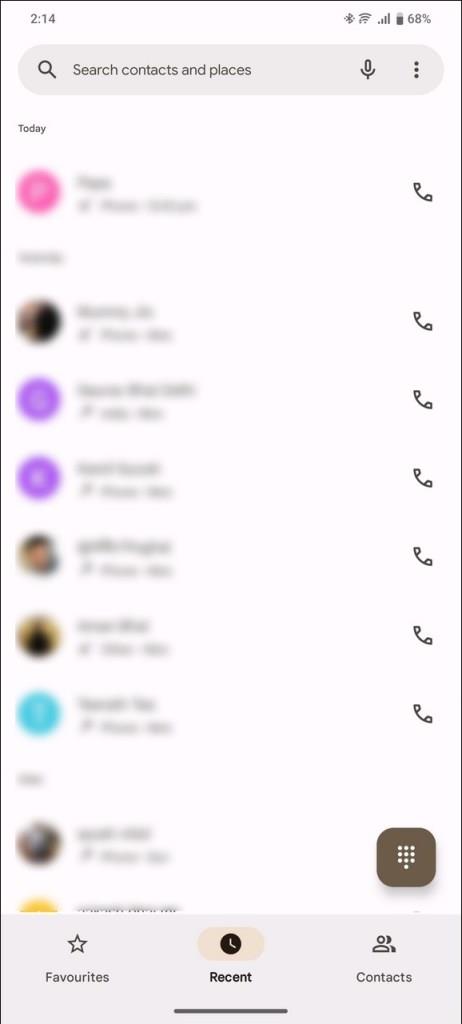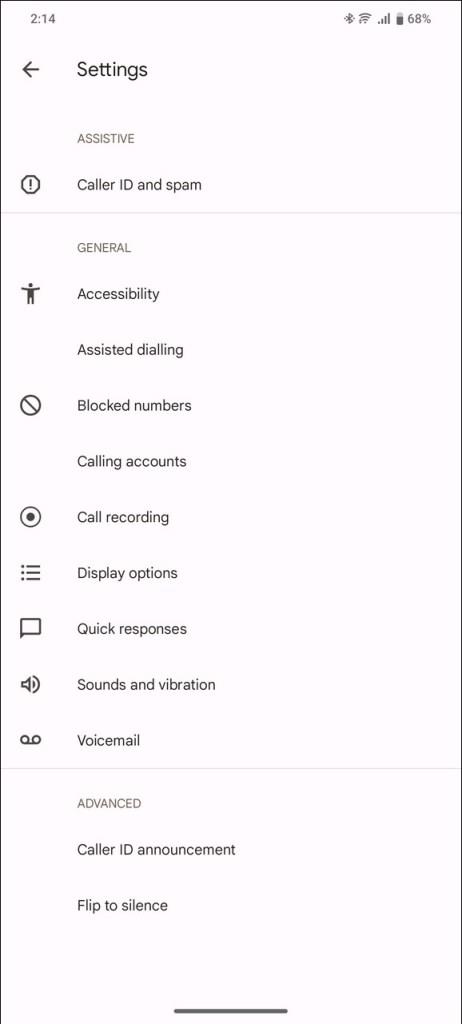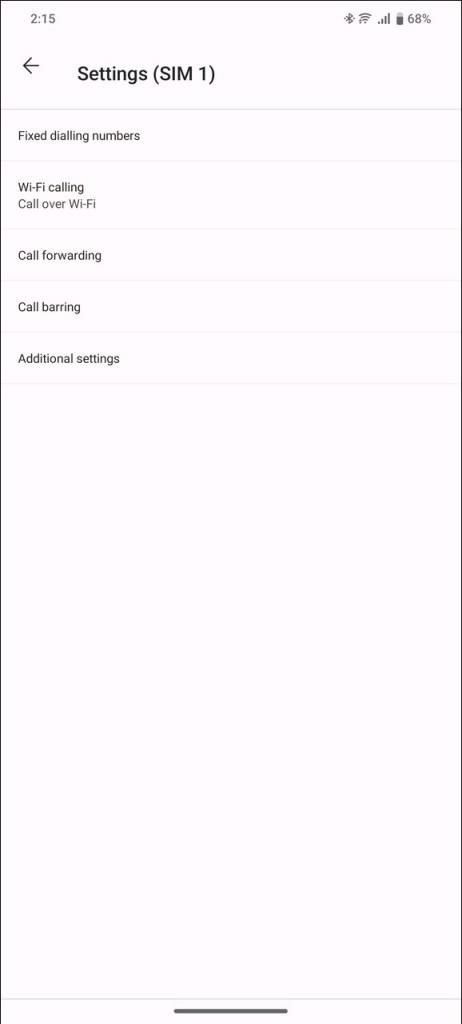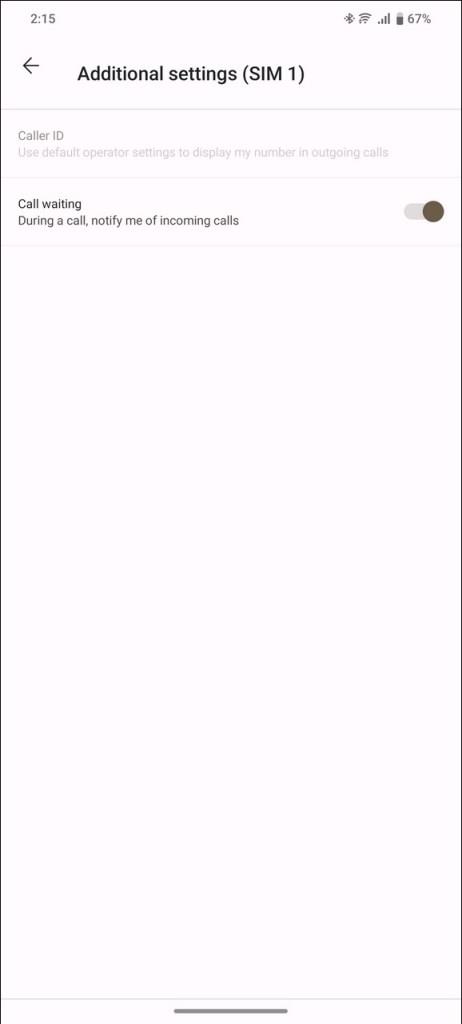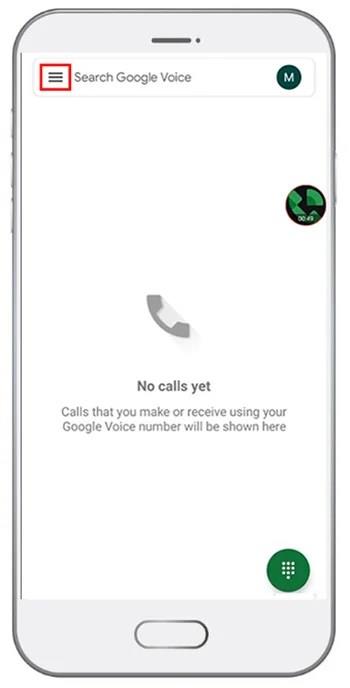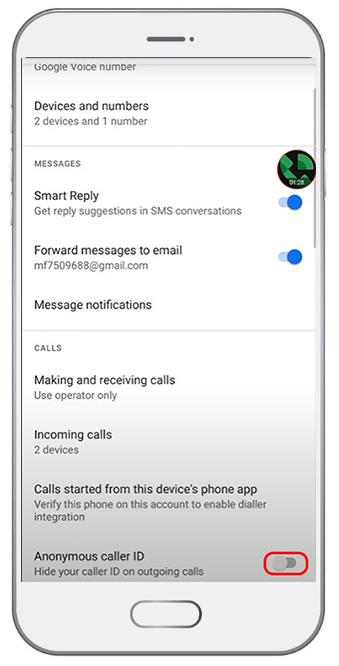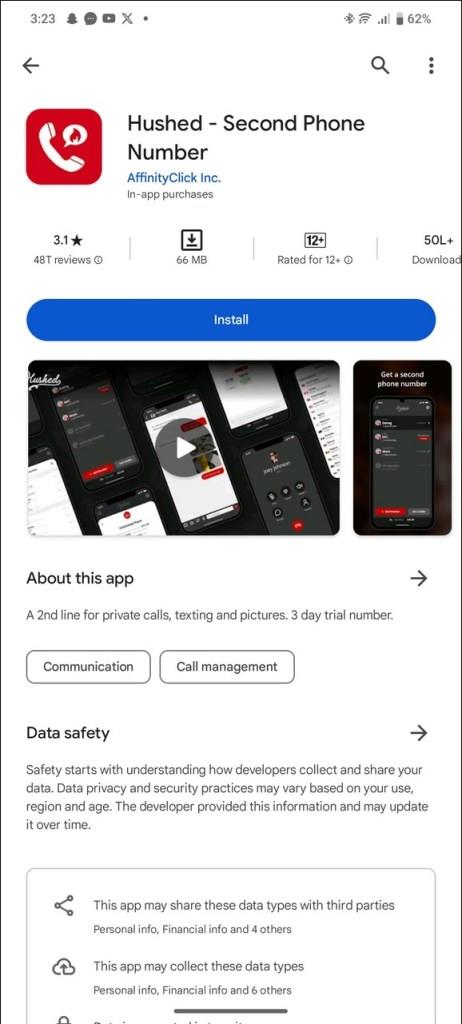Skrytí vašeho telefonního čísla při volání je chytrým krokem k ochraně vašeho soukromí. To se hodí zejména při volání neznámé osobě nebo pokud se chcete vyhnout nechtěným hovorům od zástupců společnosti. Ať je to jakkoli, podívejme se na několik užitečných způsobů, jak skrýt své číslo při volání v tomto vysvětlení.
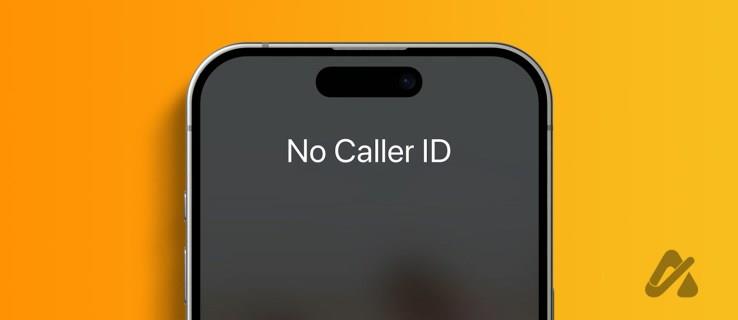
Utajit své telefonní číslo, když někomu voláte, nevyžaduje mnoho úsilí. Na základě své polohy můžete přidat předvolbu pro volání, upravit nastavení volání, používat aplikace třetích stran nebo dokonce kontaktovat svého síťového operátora, aby skryl své číslo. Díky tomu budete mít jistotu, že budete kontaktovat jakýkoli neznámý subjekt, přičemž vaše telefonní číslo bude důvěrné.
1. Před voláním přidejte předvolbu
Některé země, jako jsou USA, Kanada a Spojené království, umožňují přidat před zavoláním na telefonní číslo předvolbu, abyste skryli své ID volajícího. V důsledku toho příjemce obdrží u příchozího hovoru štítek Blokováno, Soukromé číslo nebo Omezený štítek namísto zobrazení vašeho čísla. Funguje to i v případě, že osoba, které chcete zavolat, má váš kontakt uložený ve svém telefonu.
Pokud bydlíte ve Spojených státech nebo Kanadě, vytočte *67 a za ním číslo, na které chcete volat. Například *675555551234, kde 5555551234 je kontakt na příjemce. Upozorňujeme, že tato předvolba nefunguje s tísňovými nebo bezplatnými čísly.
Ve Spojeném království můžete při volání přidat k telefonnímu číslu číslo 141, abyste skryli své ID volajícího. Tuto předponu můžete také přidat k uloženému kontaktu ve vašem zařízení, abyste zabránili přijímači trvale zobrazit vaše ID volajícího.
Pokud osoba, které voláte, zablokovala soukromé nebo omezené hovory , můžete přidat *82, aby se vaše číslo zobrazilo na obrazovce telefonu příjemce.
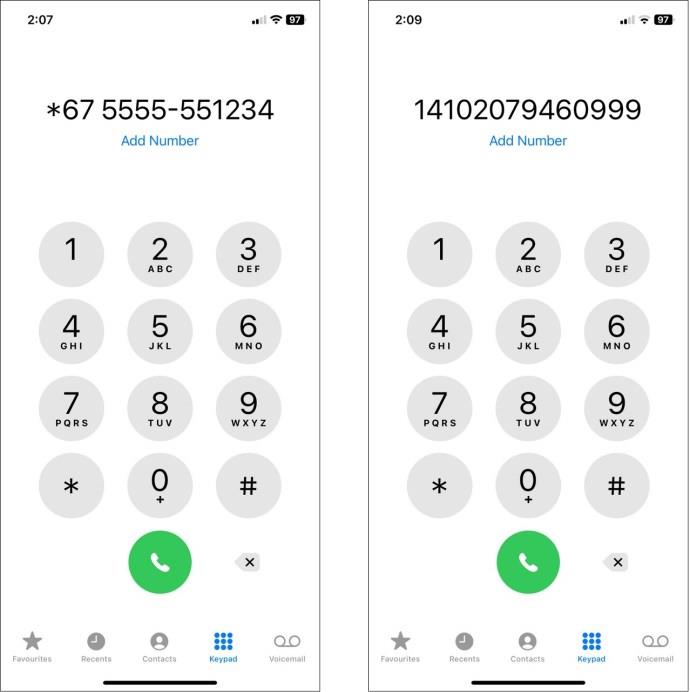
2. Deaktivujte ID volajícího
Pokud předvolby volání ve vaší oblasti nefungují, můžete změnit nastavení aplikace vytáčení smartphonu tak, aby se vaše číslo nezobrazovalo na obrazovce telefonu příjemce. Je důležité si uvědomit, že různé sítě operátorů mohou mít různé metody pro vypnutí vašeho ID volajícího a někteří mohou tento požadavek odmítnout. Bez ohledu na to můžete pomocí následujících kroků deaktivovat ID volajícího na iPhone a Android:
Na iPhone
- Otevřete aplikaci Nastavení .
- Přejděte dolů a klepnutím na Telefon nakonfigurujte jeho nastavení.
- Klepněte na Zobrazit moje ID volajícího a vypněte přepínač, abyste deaktivovali ID volajícího. Pokud to nemůžete vypnout, síť vašeho operátora to pravděpodobně zakazuje. Proto je budete muset kontaktovat, aby to provedli ručně.
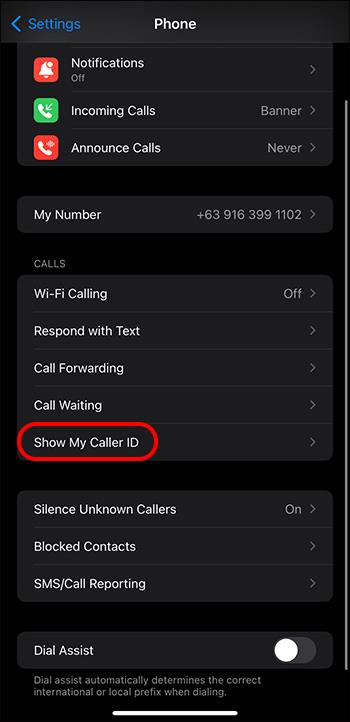
Na Androidu
Většina zařízení Android dnes používá jako výchozí vytáčení aplikaci pro telefon od Googlu. Pokud síť vašeho operátora podporuje deaktivaci ID volajícího, skryjte své číslo při volání takto:
- Otevřete aplikaci Telefon a klepněte na nabídku se třemi tečkami vpravo nahoře.
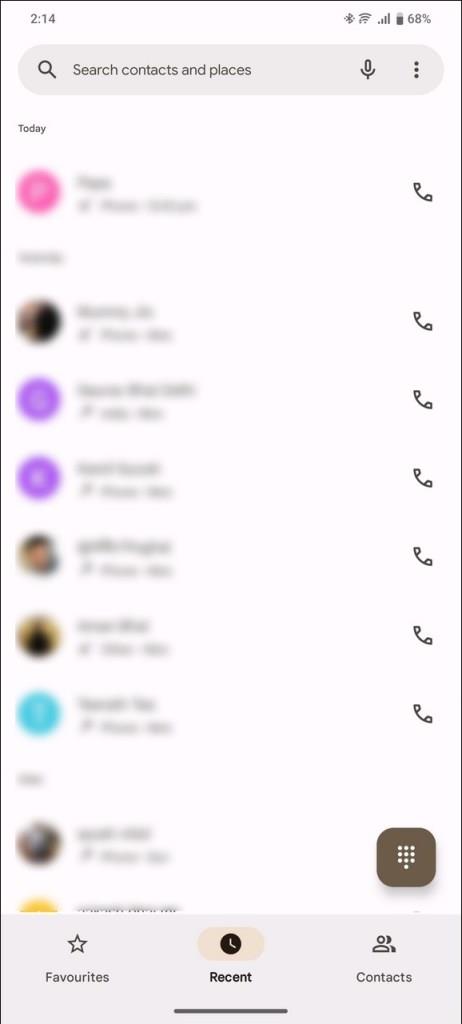
- Stiskněte Nastavení .
- Klepněte na Účty pro volání .
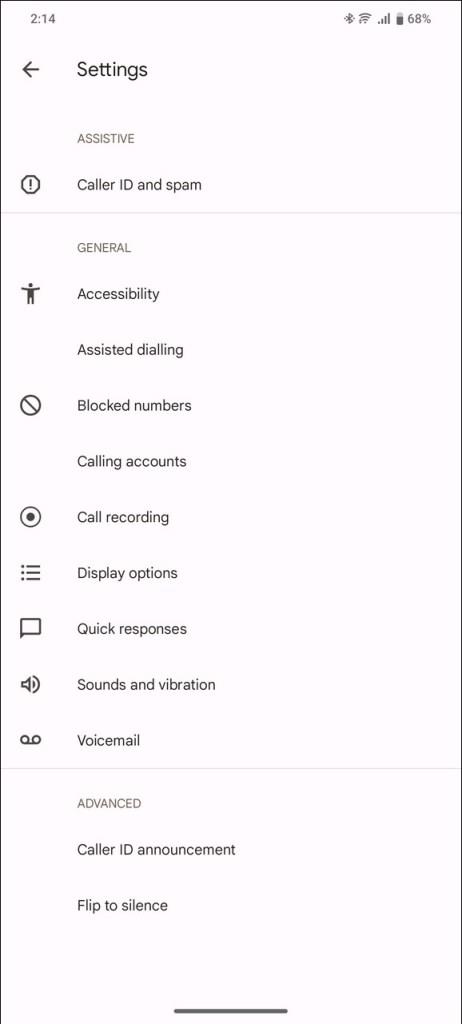
- Vyberte SIM kartu/číslo a klepnutím nakonfigurujte její nastavení.
- Stiskněte Další nastavení .
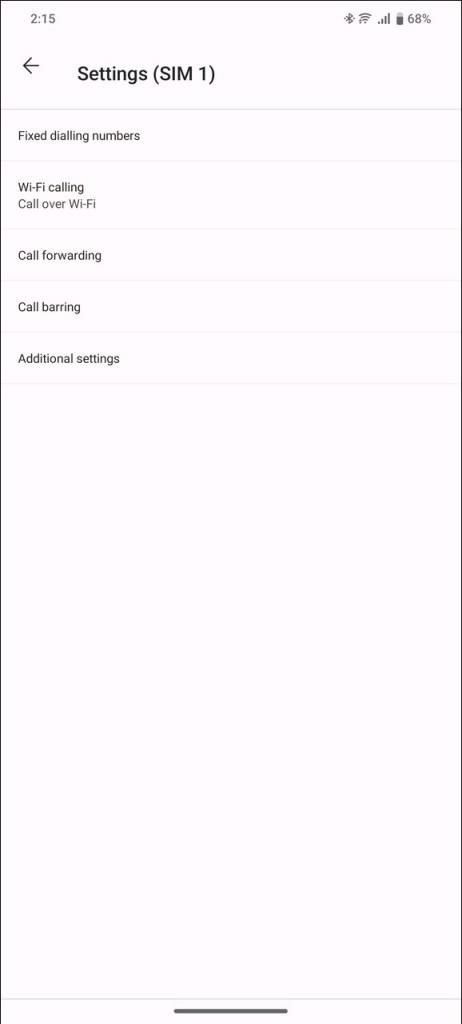
- Nakonec klepnutím na ID volajícího deaktivujte a skryjte své telefonní číslo. Pokud je zašedlá, vaše síť operátora to nepodporuje.
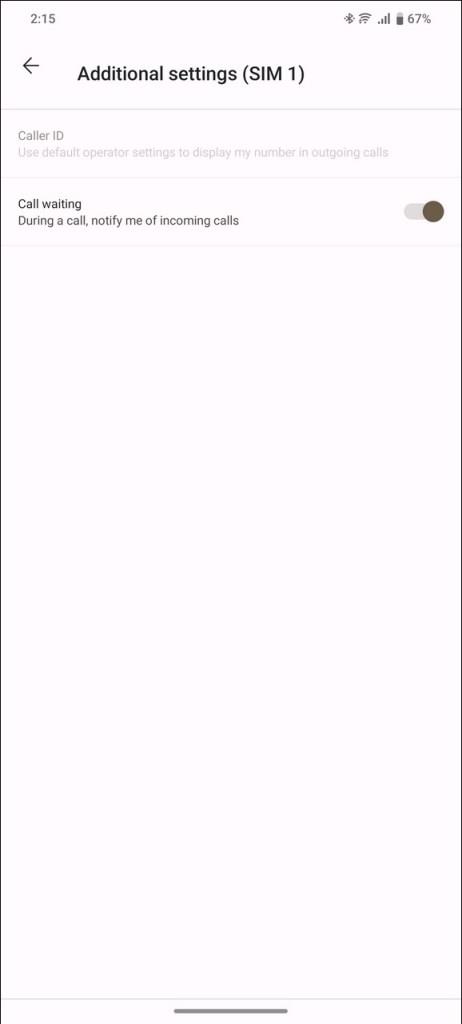
3. Použijte aplikaci Google Voice
Kromě přidávání předvoleb pro volání nebo změny nastavení smartphonu si můžete nainstalovat bezplatné aplikace třetích stran, jako je Google Voice, abyste skryli své ID volajícího při odchozích hovorech. Umožňuje vám vybrat si nové telefonní číslo, abyste mohli volat a posílat zvukové zprávy, a přitom skrýt vaše ID volajícího zdarma. Vše, co potřebujete, je účet Google.
- Spusťte aplikaci Google Voice a podle pokynů na obrazovce vytvořte nové číslo Google Voice .
- Klepněte na nabídku hamburgerů vlevo nahoře.
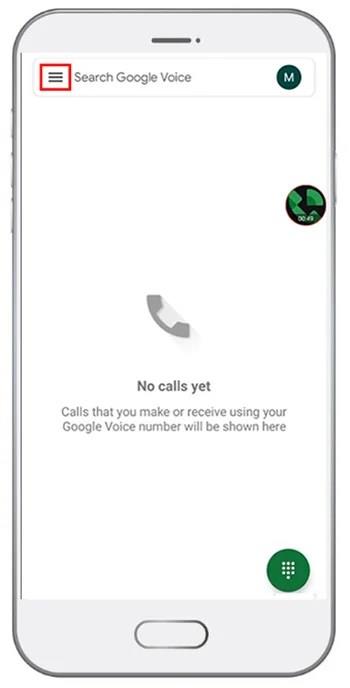
- Stisknutím Nastavení nakonfigurujte nastavení hovorů.
- Chcete-li skrýt své ID volajícího, posuňte přepínač vedle položky Anonymní ID volajícího .
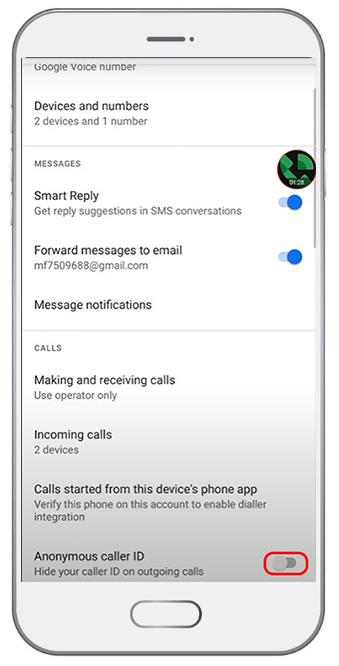
4. Kontaktujte svého mobilního operátora
Pokud vaše zařízení nepodporuje skrytí vašeho ID volajícího, můžete se obrátit na svého mobilního operátora nebo poskytovatele služeb a zakázat je také pro odchozí hovory. Je však důležité požádat o podmínky, než budete pokračovat, abyste se v budoucnu vyhnuli jakýmkoliv dodatečným poplatkům nebo nezamýšleným změnám.
Vytočte číslo zákaznické podpory svého operátora. Číslo jeho zákaznické péče můžete snadno najít tak, že na Googlu vyhledáte název sítě svého operátora. Případně přejděte do sekce nápovědy v doprovodné aplikaci vašeho operátora a promluvte si s vedoucím pracovníkem.
Jakmile se hovor spojí, vysvětlete jim, proč chcete při volání skrýt své číslo. Některé mohou vyžadovat vysvětlení, takže musíte mít jedno připravené.
5. Pro hovory použijte aplikaci Burner
Své číslo můžete skrýt také pomocí vypalovací aplikace. Aplikace pro vypalování vám poskytne sekundární telefonní číslo namísto skrývání vašeho ID volajícího. Tímto způsobem obdrží přijímač hovor z čísla, které není spojeno s vaším jménem, a ochrání tak vaše soukromí.
V App Store a Play Store jsou různé vypalovací aplikace. Můžete si přečíst recenze a stáhnout si tu, která splňuje vaše specifikace. Burner, Hushed a CoverMe jsou některé pozoruhodné aplikace v doméně. To znamená, že tyto vyžadují předplatné po vypršení zkušebního období / bezplatných kreditů.
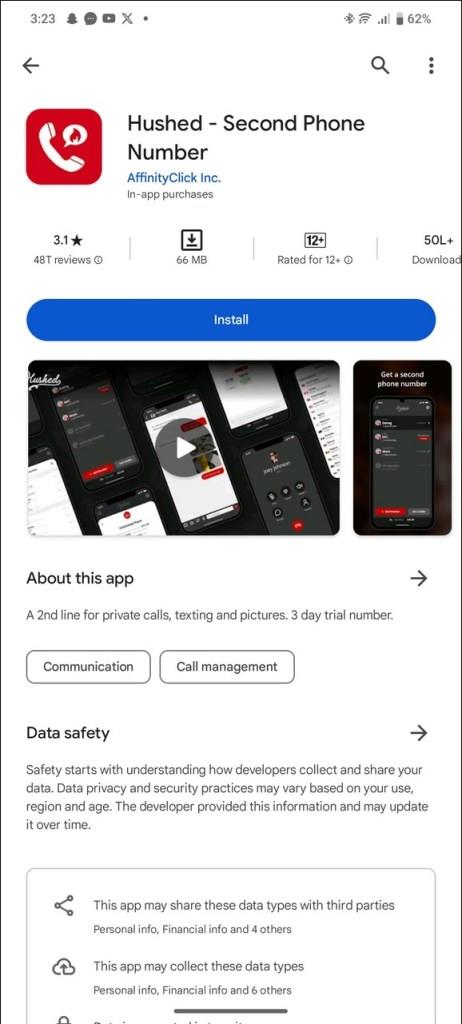
Případně si můžete zakoupit předplacený vypalovací telefon, který ochrání vaše původní ID volajícího. Můžete si jej pořídit v kamenné prodejně a nastavit si anonymní profil s bezplatnou veřejnou Wi-Fi.
Jakmile zařízení aktivujete, vypněte všechny funkce, které by vás mohly zpětně sledovat, jako je poloha, GPS a Bluetooth. A je to! nyní jej můžete používat pro anonymní hovory, ale dbejte na to, abyste ho nenosili na často navštěvovaná místa, jako je domov, škola, práce nebo oblíbená kavárna.
-
Chraňte své ID volajícího
Skrytí vašeho telefonního čísla může být jednoduché, pokud znáte správné metody. Před použitím aplikací třetích stran se ujistěte, že plně rozumíte jejich podmínkám, zásadám ochrany osobních údajů nebo podmínkám.
Pokud dáváte přednost odesíl��ní e-mailů, můžete se také naučit, jak nastavit Gmail bez telefonního čísla .
-
Nejčastější dotazy
-
Co se stane, když vytočíte #31#?
#31# je blokovací kód umožňující soukromé hovory. Funguje to v několika zemích. Chcete-li však síť používat v Indii, musíte ji odemknout.
Opravdu funguje vytáčení *67 před číslem?
Funguje pouze ve Spojených státech a Kanadě. Pokud žijete ve Spojeném království, přidejte před vytočením čísla 141, abyste skryli své ID volajícího.